word抬頭怎麼添加
php小編柚子教你如何在Word文件中加入抬頭。在Word中,抬頭是指在每個頁面頂部顯示的內容,通常包括文件標題、作者資訊等。添加抬頭可以讓文件更專業,同時也提高了閱讀體驗。以下是簡單的步驟:開啟Word文檔,選擇「插入」功能表中的「頁首」選項,然後在彈出的編輯框中輸入你想要顯示的內容,最後點擊「關閉頁首和頁尾」即可完成添加。
1、首先,我們新建並開啟一個word文檔,我們要新增抬頭,需要在上方選單列找到【插入】選項,如下圖所示:
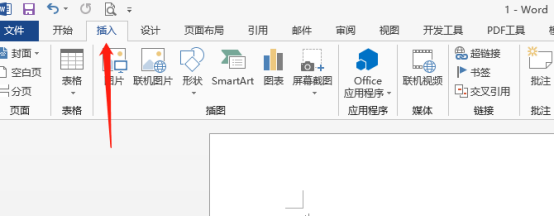
2、之後,我們找到【頁面和頁腳】工具欄,我們需要添加的是抬頭,所以這裡我們用滑鼠點擊頁眉和頁腳欄目裡面的“頁眉”,如下圖紅框框選所示;
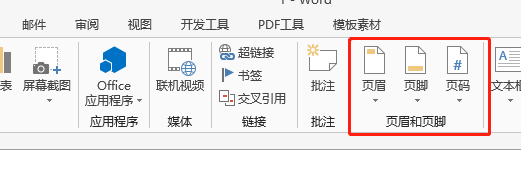
3、我們點選【頁首】,可以看到很多選項,有不同的樣式可以自由選擇,如果沒有自己滿意的,也可以選擇「編輯頁首」自己設計,如下圖紅框所示;
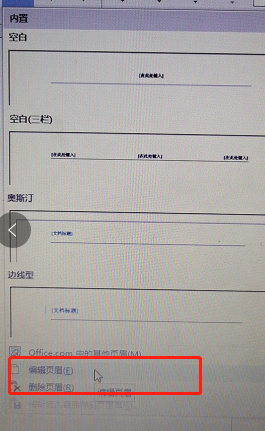
4、點擊之後,滑鼠遊標就會自動停留在頁首橫線上,在這裡可以輸入你需要的抬頭文字,這裡可以鍵入的字號也很小,如下圖紅框所示;
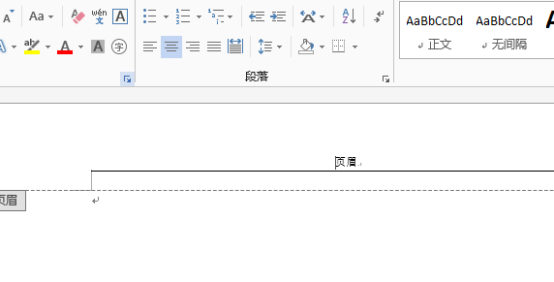
5、輸入完成之後,我們可以全選輸入的文字,之後點選選單列【開始】按鈕,對字號等進行調整,選擇你覺得適合的字號、字體即可。
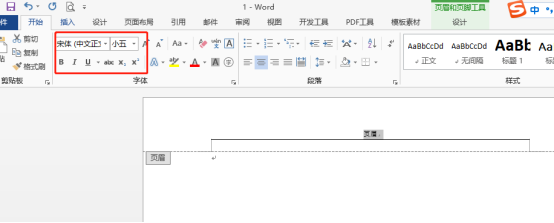
6、這裡我們隨意進行設置,完成後效果如下:
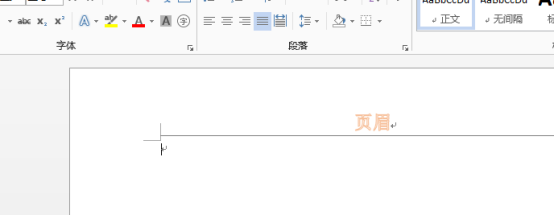
word抬頭的設定方法大致就分享到這裡,其實就是加入頁首的方法,可以依照自己的要求進行編輯,甚至可以插入其他圖形logo等,趕快操練吧!
以上是word抬頭怎麼添加的詳細內容。更多資訊請關注PHP中文網其他相關文章!

熱AI工具

Undresser.AI Undress
人工智慧驅動的應用程序,用於創建逼真的裸體照片

AI Clothes Remover
用於從照片中去除衣服的線上人工智慧工具。

Undress AI Tool
免費脫衣圖片

Clothoff.io
AI脫衣器

AI Hentai Generator
免費產生 AI 無盡。

熱門文章

熱工具

記事本++7.3.1
好用且免費的程式碼編輯器

SublimeText3漢化版
中文版,非常好用

禪工作室 13.0.1
強大的PHP整合開發環境

Dreamweaver CS6
視覺化網頁開發工具

SublimeText3 Mac版
神級程式碼編輯軟體(SublimeText3)

熱門話題
 word自動換行怎麼取消
Mar 19, 2024 pm 10:16 PM
word自動換行怎麼取消
Mar 19, 2024 pm 10:16 PM
在word文件中進行編輯內容時可能會自動換行,如果這時候不調整的話,對於我們的編輯會帶來很大的影響,讓人十分頭疼,這是怎麼回事呢?其實是標尺的問題,下面小編就介紹word自動換行怎麼取消的解決方法,希望能幫助大家!開啟Word文檔,輸入文字後,嘗試複製並貼上時可能會導致文字跳到新行,這時需調整設定以解決該問題。 2.要解決這個問題,我們首先要知道有這個問題的原因。這時我們點選工具列下的視圖。 3.然後再點選下面的「標尺」選項。 4.這時候我們會發現,文檔的上方出現了一個標尺,標尺上面有幾個錐形標
 Word怎麼顯示標尺以及標尺的操作方法詳解!
Mar 20, 2024 am 10:46 AM
Word怎麼顯示標尺以及標尺的操作方法詳解!
Mar 20, 2024 am 10:46 AM
我們在使用Word的時候,為了編輯內容更好美觀,我們常常會使用標尺。要知道,在Word中的標尺包括水平標尺和垂直標尺,用於顯示和調整文件的頁邊距、段落縮排、製表符等。那麼,Word中的標尺怎麼顯示出來的呢?下面,我就來教大家設定標尺的顯示方法。有需要的同學趕快收藏起來吧!步驟如下:1、首先,我們需要把word標尺調出來,預設的word文件是不顯示word標尺的,我們只需要點選word中的【檢視】的按鈕。 2、然後,我們找到【標尺】的選項,勾選就可以了。這樣一來,word標尺就被我們調出來了!是不是
 word文檔怎麼加手寫簽名
Mar 20, 2024 pm 08:56 PM
word文檔怎麼加手寫簽名
Mar 20, 2024 pm 08:56 PM
Word文件由於功能的強大被大家廣泛使用,word裡不但可以插入各種格式,比如圖片和表格等等,現在為了文件的完整性真實性,好多文件都需要在文檔末尾加入手工簽名,聽起來這麼複雜的問題要怎麼解決呢,今天小編就教大家word文檔怎麼加手寫簽名。使用掃描器、相機或手機對手寫簽名進行掃描或拍攝,然後透過PS或其他圖片編輯軟體對圖片進行必要的裁切處理。 2.在要插入手寫簽名的Word文件中選擇“插入—圖片—來自文件”,選擇裁切好的手寫簽名。 3.滑鼠雙擊手寫簽名圖片(或右鍵圖片選擇「設定圖片格式」),彈出「設定圖
 如何為Word設定頁邊距
Mar 19, 2024 pm 10:00 PM
如何為Word設定頁邊距
Mar 19, 2024 pm 10:00 PM
辦公室軟體中Word是我們最常用的軟體之一,我們製作的文字文檔一般都會用Word進行操作,有些文檔按要求還需要提交紙質版,在進行打印之前,一定要把佈局設置好,才能呈現出更好的效果。那麼問題來了,Word設定頁邊距的方法是什麼呢?我們有具體的課程講解為大家解決疑惑。 1.開啟或新建一個word文檔,點選選單列上的「頁面佈局」選單。 2、點選「頁面設定」選項的「頁邊距」按鈕。 3.在清單中選擇常用的頁邊距。 4.如果清單中沒有合適的頁邊距,按一下「自訂邊距」。 5.彈出「頁面設定」對話框,在「頁邊距」選項分別輸
 米家怎麼加電視
Mar 25, 2024 pm 05:00 PM
米家怎麼加電視
Mar 25, 2024 pm 05:00 PM
許多用戶在現代生活中越來越青睞小米智慧家庭互聯的電子生態,那麼連接米家APP後,你就可以輕鬆用手機來控制連接設備,但是很多用戶們還不知如何將自己的家居添加米家app中,那麼這篇教學攻略將為大家帶來具體連接方法步驟攻略,希望能幫助到各位有需要的小夥伴們。 1.下載米家APP後,建立或登入小米帳號。 2.添加方法:當全新的設備通電後,將手機靠近設備並打開小米電視,正常情況下會彈出連接提示,選擇“確定”即進入設備連接流程。若無提示彈出,也可以手動新增設備,方法是:進入智慧型家庭APP後,點選左下方第1
 word虛線怎麼畫
Mar 19, 2024 pm 10:25 PM
word虛線怎麼畫
Mar 19, 2024 pm 10:25 PM
word是我們辦公室常會用到的軟體,裡邊有很多功能,可以方便我們的操作,例如:大篇文章的話,我們可以使用裡邊的查找功能,知道全文裡邊某個字錯了,可以直接替換不用一個個去更改了;向上級交文檔的時候可以把文檔美化的更好看等等操作,下面小編就來給大家分享word虛線怎麼畫的步驟,大家一起來學習吧! 1.首先,我們打開電腦上的word文檔,如下圖所示:2.然後,在文檔裡邊輸入一串文字,如下圖紅色圈出部分所示:3.接下來,按住【ctrl+A】選取全部文字,如下圖紅色圈出部分所示:4.點選選單列上邊的【開始】
 word中底紋設定在哪
Mar 20, 2024 am 08:16 AM
word中底紋設定在哪
Mar 20, 2024 am 08:16 AM
我們平常常使用word來辦公,但是你是否知道word中底紋設定在哪呢?今天就來跟大家分享具體的操作步驟,朋友們快來看看吧! 1.首先,開啟word文檔,選取一段需要新增底紋的文字段落訊息,然後點選工具列上的【開始】按鈕,找到段落區域,點選右側的下拉按鈕,(如下圖紅色圈出部分所示)。 2.點選下拉框按鈕之後,在彈出的選單選項中,點選【邊框和底紋】選項,(如下圖紅色圈出部分所示)。 3.在彈出的【邊框和底紋】對話框中,點選【底紋】的這個選項,(如下圖紅色圈出部分所示)。 4.在填滿的那一欄,選擇顏色
 Word向下箭頭刪除的特定操作步驟!
Mar 19, 2024 pm 08:50 PM
Word向下箭頭刪除的特定操作步驟!
Mar 19, 2024 pm 08:50 PM
在日常辦公中,如果從網站複製了一段文字,直接貼上到Word中時,常會看到【向下箭頭】,這種【向下箭頭】可以透過選取後刪除,但是如果這種符號特別多,那麼有沒有一個快速刪除所有箭頭的方法呢?那麼今天我就來跟大家分享Word向下箭頭刪除的具體操作步驟!首先,Word中的【向下箭頭】實際上代表【手動換行符】。我們可以用【段落標記】符替換所有的【向下箭頭】,如下圖所示。 2.然後,我們選擇選單列上邊的【尋找和取代】選項,(如下圖紅色圈出部分所示)。 3.然後,點選【替換】指令,會彈出一個彈框,點選【特殊符號】






